Revisión Trámites
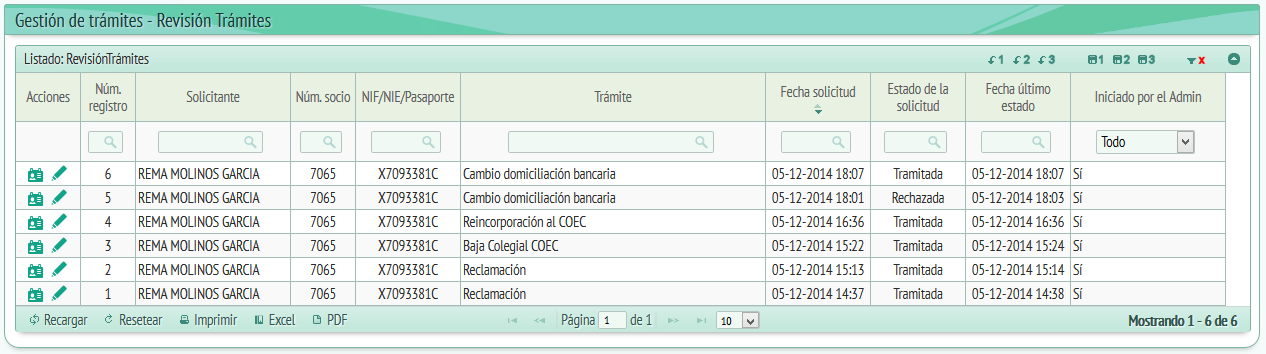
En el apartado de revisión de trámites encontraremos un listado de los trámites en curso o cursados, es decir, de los trámites que se tienen que gestionar.
Las opciones que forman este apartado son:
- Acciones, donde podemos acceder a “Ver datos” y “Editar datos”.
- Núm.Registro.
- Solicitante, nos indica quién solicita el trámite que estamos gestionando.
- Núm. colegiado.
- NIF/ANIDO/Pasaporte del solicitante.
- Trámite requerido, es decir, una frase que resume el trámite del cual hacemos la gestión.
- Data solicitud.
- Estado de la solicitud (Tramitada, pendiente…)
- Data último estado, fecha del último cambio de estado de la petición a tramitar.
Nos centraremos en las opciones “Ver datos” y “Editar datos” que encontramos en "Acciones". Primero clicaremos a "Ver datos" (Botón de la izquierda) :
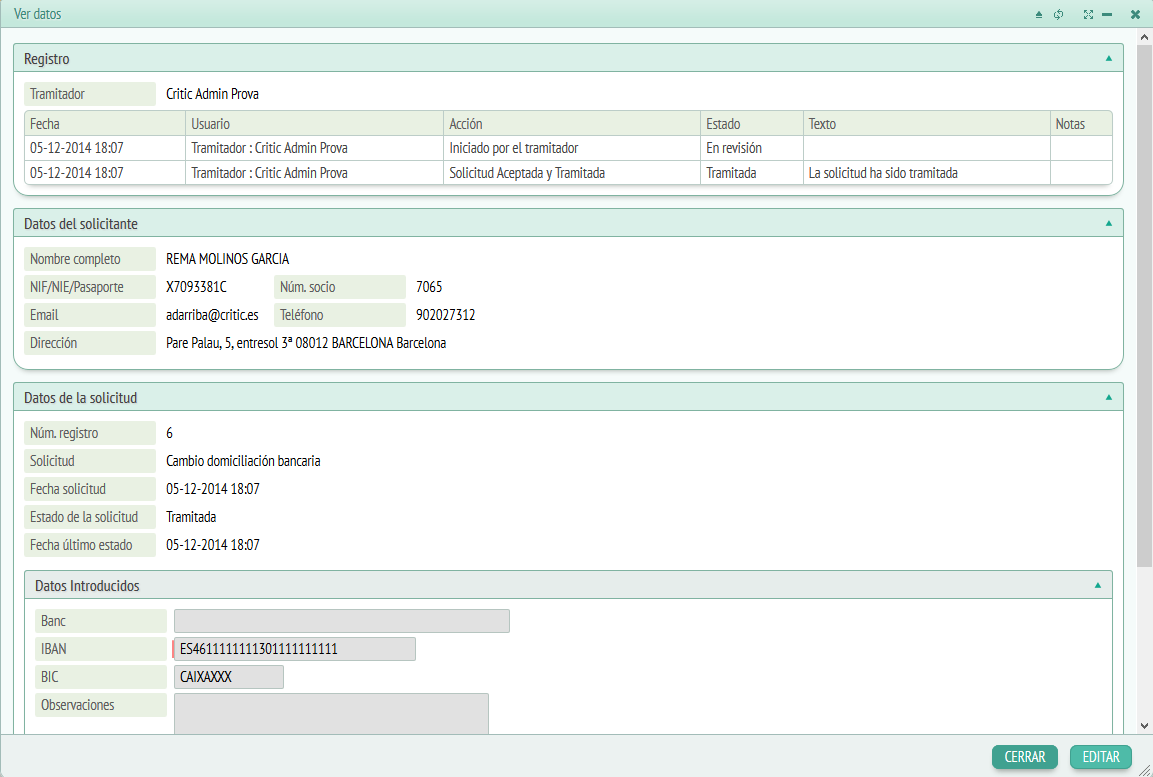
Veremos un pequeño resumen de los datos de este trámite, los apartados que podremos observar son los siguientes:
- Registro: Se indica el *tramitador y un resumen de los datos y las acciones de este trámite, es decir, fecha, usuario, acción, estado, texto, notas. Digamos que son el puntos por los que ha pasado el trámite.
- Datos del solicitante: Son los datos personales del solicitante del trámite (Nombre completo, NIF/ANIDO/Pasaporte, dirección, E-mail, *núm. colegiado, teléfono).
Datos de la solicitud: Podremos ver los datos del trámite que se está gestionando (*Núm.Registro, solicitud, data solicitud, estado de la solicitud, data último sido). Dentro de este mismo apartado encontraremos otro llamado: datos introducidos, aquí veremos los datos introducidos correspondientes al trámite, varían según de que trámite se trate.
Además de estos apartados, encontraremos a la parte inferior derecha dos botones, uno para "Cerrar" la ventana de "Ver datos" y otro llamado "Editar", este segundo tiene la misma función que el icono "Editar" de la página principal de revisión de trámites. Nos abrirá una ventana donde podremos editar los datos editables del trámite. Una vez tramitada la solicitud, no nos dejará modificarla.
La ventana editable en caso de que el trámite no esté tramitado nos dará unas opciones que serán las de: "Aceptar trámite", "Revisar" o "Rechazar trámite".
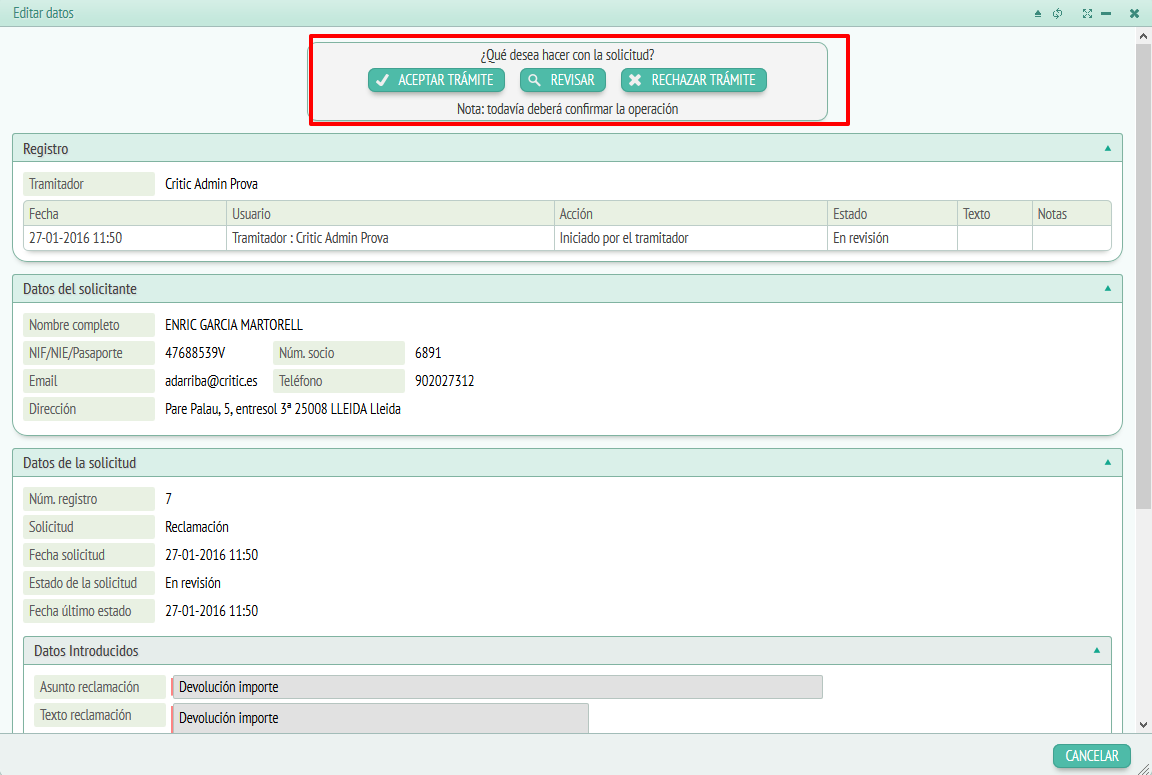
Si revisamos el documento tendremos la opción de cambiar el estado (Pendiente, requerida documentación…), adjuntar una nota interna, modifica el registro, incluir un texto personalizado, y decidir si enviar o no un e-mail al solicitante con el texto personalizado y el registro.
Además veremos los datos del trámite, del mismo modo que a "Ver datos". Tanto si aceptamos el trámite, lo revisamos o el *rebutjem tendremos las mismas opciones de campo, pero dependiendo del trámite, si aceptamos tendremos que introducir información *adicional relacionada con la petición llenando los campos que se nos *monstraran cuando clicamos "Aceptar trámite".
